在哪看win10电脑主板型号 简单查看win10主板型号的方法
更新时间:2021-06-26 14:04:00作者:mei
每台电脑主板的型号都是不相同的,有时更改电脑设置需要查看电脑主板型号,那么在哪看win10电脑主板型号?网上关于电脑主板型号方法有多种多样,使用第三方工具来查询比较快捷,今天本教程详解一下查看方法。
具体方法如下:
1、打开电脑后在桌面上找到【控制面板】并双击打开,如下图所示。
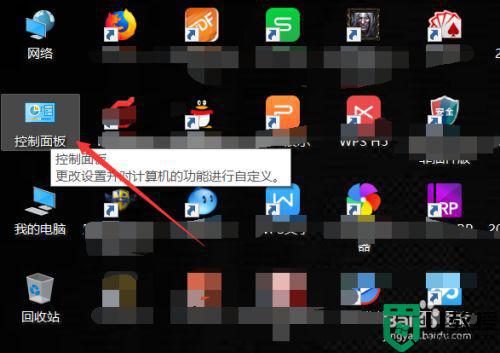
2、在控制面板里直接点击打开【硬件和声音】,如下图所示。
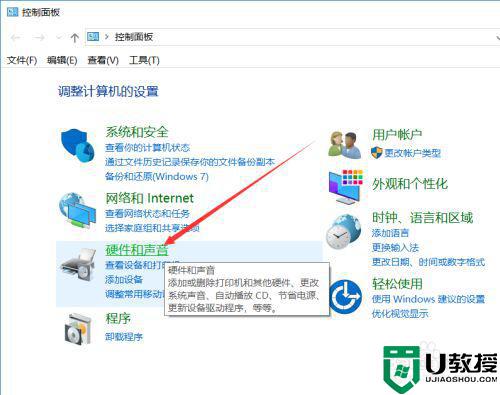
3、在硬件和声音界面里找到【设备管理器】并点击打开,如下图所示。
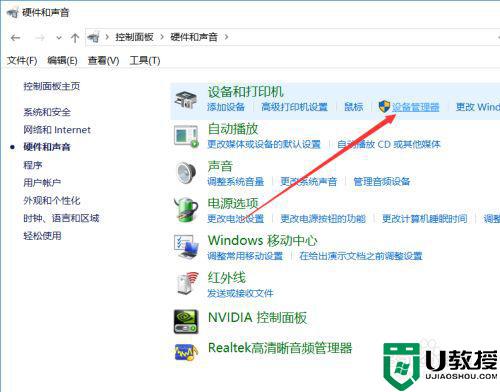
4、在打开的Windows设备管理器对话框里找到【系统设备】并点击前面的箭头,如下图所示。
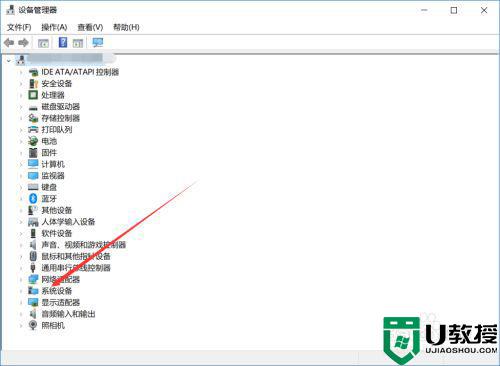
5、将系统设备展开后就可以查看电脑主板型号了,如下图所示。
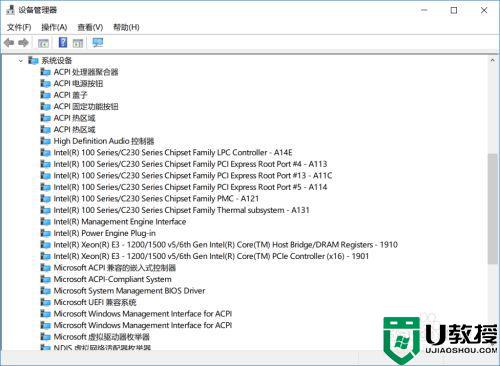
第三方检测软件查看电脑主板型号:
可以使用第三方软件来扫描我们自己电话,通过扫描分析后就可以直接查看到电脑主板型号的,如下图所示。
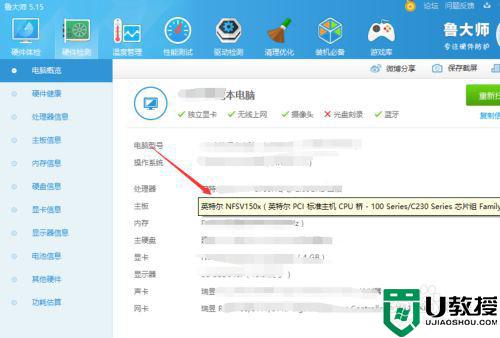
拆开电脑直接查看主板型号:
这个方法是最老土的啦,直接拆开自己的电脑来查看电脑主板型号,不过不建议哈,如下图所示。

以上就是简单查看win10主板型号的几种方法,用户朋友可以选择其中一种查看,希望能帮助到大家。
在哪看win10电脑主板型号 简单查看win10主板型号的方法相关教程
- win10查看主板型号怎么看 win10电脑怎样看主板信息
- win10如何查看电脑主板型号
- w10查看电脑型号在哪里看 win10系统如何查看型号
- win10查看笔记本型号如何操作 win10笔记本上在哪看电脑型号
- 如何查看win10内存条型号 查看win10内存条型号的两种方法
- 电脑型号怎么看win10 win10电脑型号在哪里看
- win10查看内存条型号的步骤 win10如何查看电脑内存条型号
- win10笔记本怎么看型号 w10 查看笔记本型号的两种方法
- win10如何查看电脑内存条型号 win10怎么看自己内存条型号
- Win10系统如何查看本机网络适配器的型号?Win10系统查看网络适配器的型号
- Win11如何替换dll文件 Win11替换dll文件的方法 系统之家
- Win10系统播放器无法正常运行怎么办 系统之家
- 李斌 蔚来手机进展顺利 一年内要换手机的用户可以等等 系统之家
- 数据显示特斯拉Cybertruck电动皮卡已预订超过160万辆 系统之家
- 小米智能生态新品预热 包括小米首款高性能桌面生产力产品 系统之家
- 微软建议索尼让第一方游戏首发加入 PS Plus 订阅库 从而与 XGP 竞争 系统之家
热门推荐
win10系统教程推荐
- 1 window10投屏步骤 windows10电脑如何投屏
- 2 Win10声音调节不了为什么 Win10无法调节声音的解决方案
- 3 怎样取消win10电脑开机密码 win10取消开机密码的方法步骤
- 4 win10关闭通知弹窗设置方法 win10怎么关闭弹窗通知
- 5 重装win10系统usb失灵怎么办 win10系统重装后usb失灵修复方法
- 6 win10免驱无线网卡无法识别怎么办 win10无法识别无线网卡免驱版处理方法
- 7 修复win10系统蓝屏提示system service exception错误方法
- 8 win10未分配磁盘合并设置方法 win10怎么把两个未分配磁盘合并
- 9 如何提高cf的fps值win10 win10 cf的fps低怎么办
- 10 win10锁屏不显示时间怎么办 win10锁屏没有显示时间处理方法

